Un dels fitxers del controlador d'alguns sistemes Windows, Amadacpbus.sys s'encarrega de comunicar i gestionar el maquinari AMD connectat al chipset AMD, com ara el controlador d'àudio AMD i la targeta gràfica AMD. Com s'ha dit anteriorment, aquest fitxer és crucial per a qualsevol ordinador Windows amb maquinari AMD, però s'ha relacionat amb un Pantalla blava de la mort problema amb el missatge d'error:
Codi d'aturada: SYSTEM_THREAD_EXCEPTION_NOT_HANDLED Què ha fallat: amdacpbus.sys

Què és la pantalla blava fallida d'Amdacpbus.sys?
La pantalla blava de la mort fallida d'Amadacpbus.sys és un error que normalment apareix quan els controladors AMD de l'ordinador comencen a funcionar malament i provoca la pantalla blava i el missatge d'error, Codi d'aturada: SYSTEM_THREAD_EXCEPTION_NOT_HANDLED Què ha fallat: amdacpbus.sys .
com transferir fitxers de PC a PC mitjançant el cable LAN a Windows 10
Causes habituals de la pantalla blava fallida de Amadacpbus.sys
De vegades, els fitxers del sistema es poden danyar com a resultat d'un controlador, fitxers de programa o sistema operatiu danyats, conflictes de programari, ús inadequat de l'ordinador i tancament inadequat. Com que l'error està relacionat amb Amadacpbus.sys, un fitxer del sistema, pot ser degut al fet que s'ha fet malbé o malmès a causa d'un controlador AMD obsolet o danyat o fins i tot d'un programa en conflicte a l'ordinador. El Blue Dcreen fallat de amadacpbus.sys sol ser provocat per controladors AMD defectuosos del vostre ordinador, cosa que les causes esmentades anteriorment poden provocar.
Arreglar la pantalla negra de la mort fallida d'Amadacpbus.sys
El fitxer Amadacpbu.sys està relacionat amb els controladors AMD del vostre ordinador Windows i per solucionar-ho Amdacpbus.sys ha fallat Pantalla blava, seguiu aquests suggeriments:
aplicació de traductor per a PC
- Actualitzeu els controladors AMD
- Desinstal·leu i torneu a instal·lar els controladors AMD
- Revertir el controlador AMD
- Executeu l'exploració SFC i DISM
- Utilitzeu la Restauració del sistema.
1] Actualitzeu els controladors AMD
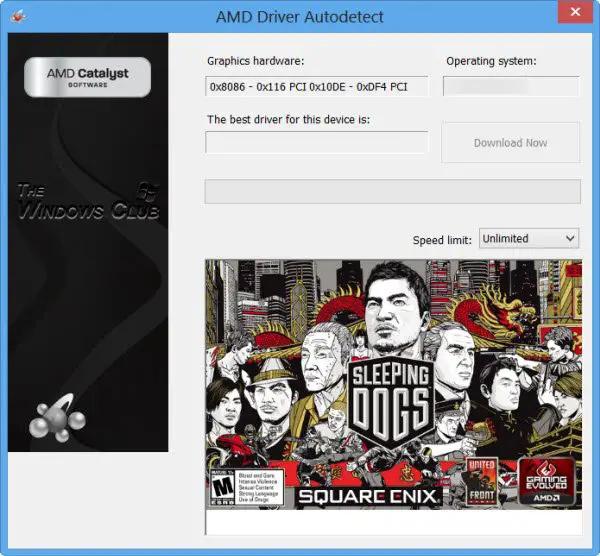
La millor manera d'actualitzar els controladors AMD al vostre ordinador Windows és utilitzar el Eina de detecció automàtica del controlador AMD per a Windows 11/10. Utilitzeu-lo per detectar i actualitzar automàticament els controladors AMD obsolets.
2] Desinstal·leu i torneu a instal·lar els controladors AMD
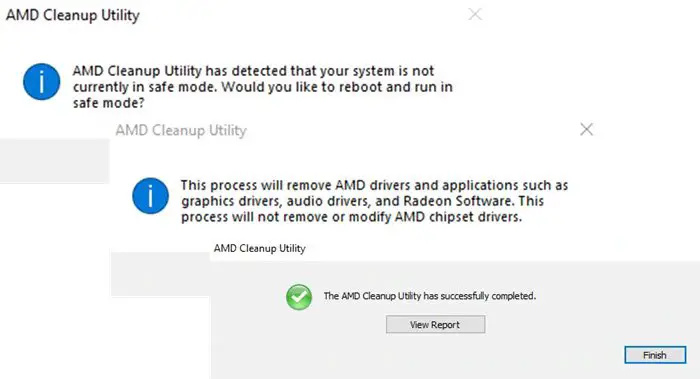
També podeu desinstal·lar els vostres controladors de gràfics i d'àudio, reinstal·lar-ne les versions actualitzades i veure si el problema s'ha solucionat. Per desinstal·lar aquests controladors:
- Simplement obre Gestor de dispositius al teu ordinador.
- Feu clic amb el botó dret sobre els controladors respectius i seleccioneu Desinstal·la i confirmeu l'acció.
Alternativament, utilitzeu Utilitat de desinstal·lació AMD Clean per eliminar completament els fitxers del controlador AMD.
Després d'això, hauríeu d'instal·lar les noves versions dels controladors al vostre ordinador.
Podeu descarregar els controladors AMD aquí amd.com . Només cal que visiteu aquest enllaç, cerqueu el controlador del vostre ordinador, baixeu el fitxer de configuració i executeu-lo.
3] Executeu l'exploració SFC i DISM
El fitxer del sistema Amadacpbu.sys pot haver-se malmès per diversos motius, que podrien ser la causa del problema de la pantalla blava del vostre PC. Per trobar i substituir fitxers Amadacpbu.sys danyats o corruptes al vostre ordinador, us recomanem que executeu el Escaneig SFC i la Exploració DISM .
- Premeu Windows + S per obrir el Cerca de Windows .
- Tipus cmd al quadre de cerca i seleccioneu Executa com administrador .
- Un cop s'obri el símbol del sistema, escriviu l'ordre següent i premeu Enter.
sfc /scannow
Un cop finalitzada aquesta exploració, reinicieu l'ordinador, assegureu-vos que esteu connectat a Internet i, a continuació, executeu l'ordre següent una darrere l'altra:
reinici suau
DISM /Online /Cleanup-Image /CheckHealth DISM /Online /Cleanup-Image /ScanHealth DISM /Online /Cleanup-Image /RestoreHealth
Reinicieu l'ordinador i comproveu si el problema s'ha solucionat.
4] Revertir el controlador AMD
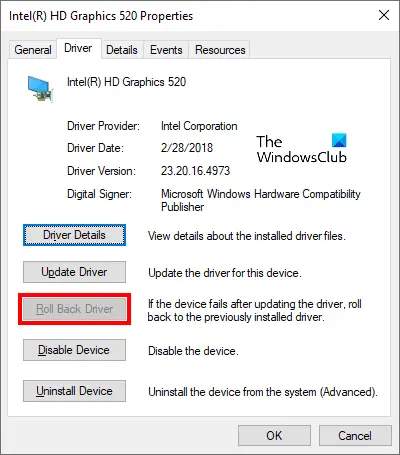
Si acabeu d'actualitzar un controlador AMD al vostre ordinador abans que comencés el problema de la pantalla blava, haureu de fer-ho fer retrocedir el conductor seguint els passos següents:
- Feu clic amb el botó dret a Menú d'inici i seleccioneu Gestor de dispositius .
- A la finestra resultant, aneu a Adaptador de pantalla opció i feu-hi doble clic.
- Feu clic amb el botó dret al vostre controlador de gràfics i toqueu Propietats .
- Canvia a la Conductor categoria i feu clic a Fes retrocedir el controlador .
Això recuperarà el controlador de pantalla a una versió anterior i, per tant, solucionarà aquest problema.
Windows 10 del centre de seguretat
Llegeix: Pantalla blava després d'instal·lar els controladors a Windows
5] Utilitzeu Restaurar sistema
Podeu tornar a un estat anterior i solucionar el problema si el vostre ordinador tenia un punt de restauració configurat abans que aparegués aquest problema. Només aquells que no tenen res a perdre haurien de considerar tornar a aquest punt anterior. Per utilitzar un punt de restauració a un ordinador amb Windows:
- Premeu Windows + R , tipus panell de control , i feu clic D'acord .
- A la finestra del tauler de control, assegureu-vos que Veure per opció està establerta a Icones grans . Ara, toqueu Recuperació opció.
- Toqueu Obriu la Restauració del sistema i toqueu Pròxim .
- Seleccioneu el punt de restauració que voleu utilitzar i feu clic Pròxim .
Llegeix: Com trobar quin controlador està causant la pantalla blava a Windows?















